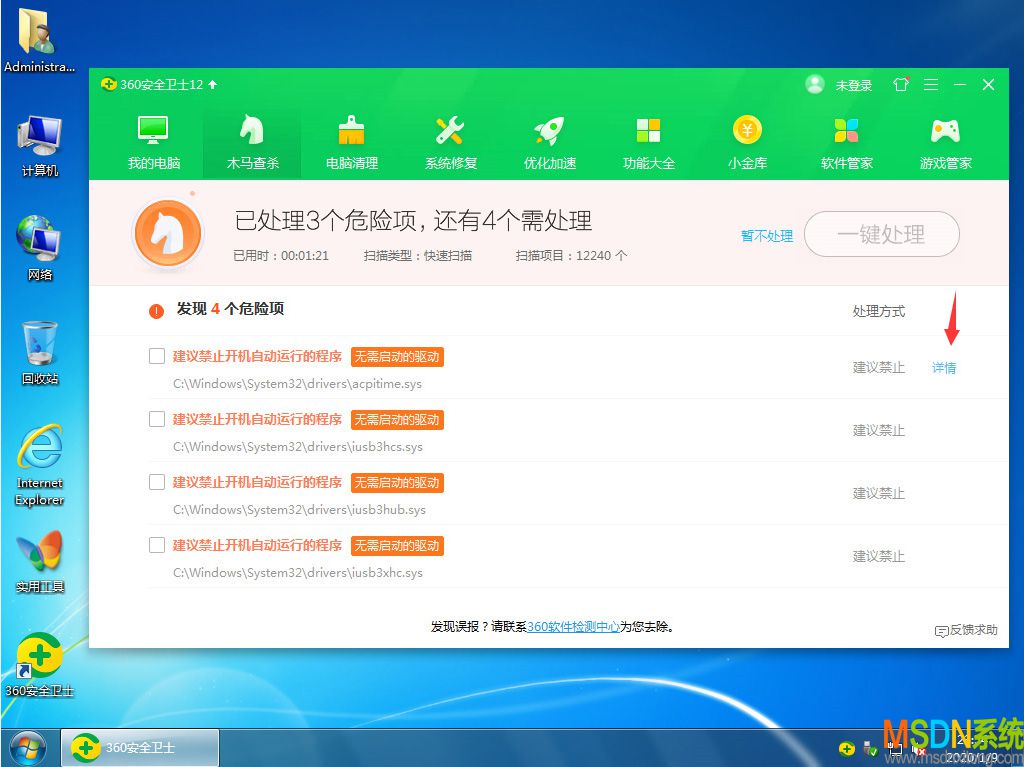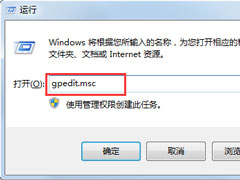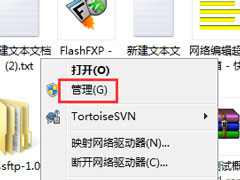Win7怎么删除用户账户?Win7删除用户账户的方法
时间:2018-08-10 来源:MSDN我告诉你
最近有Win7用户反映,由于之前在电脑上创建了很多个用户账户,但由于有些账户并不常用到,所以想要删除掉,但又苦于不会,为此非常烦恼。那么,Win7怎么删除用户账户呢?接下来,小编就来教教大家Win7删除用户账户的方法。
方法/步骤
方法一:
1、开始---》控制面板;
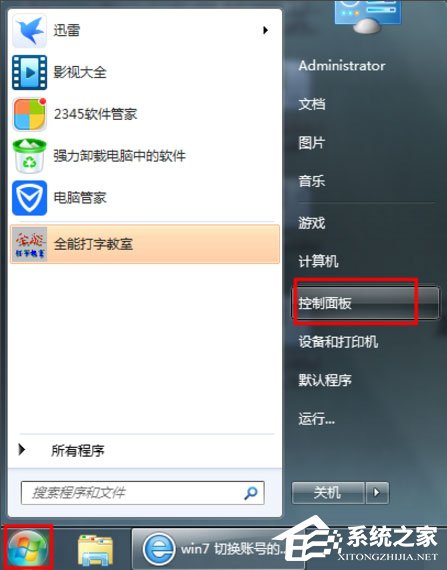
2、添加或删除用户账户;
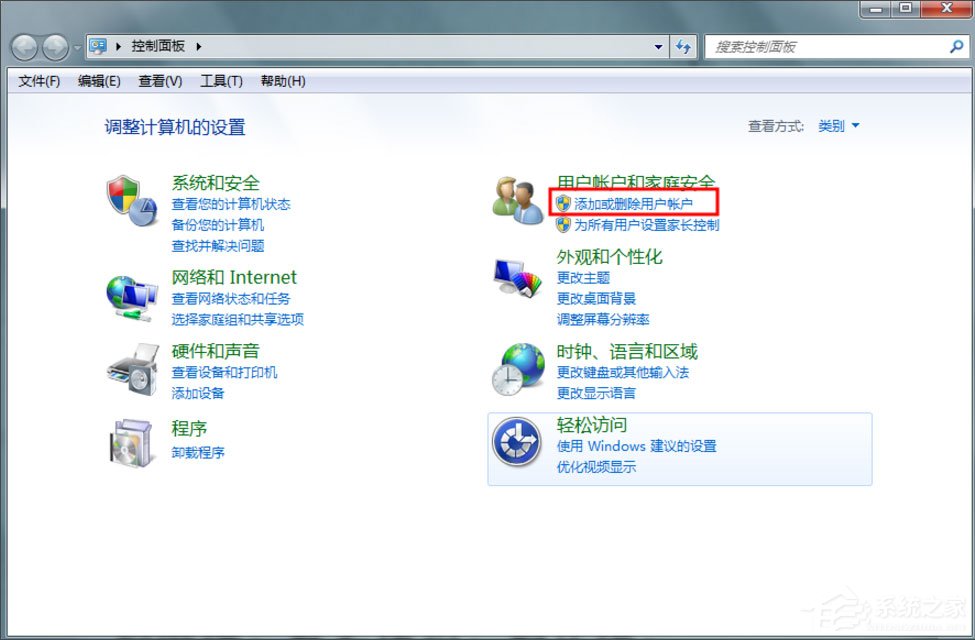
3、选择要删除的账户;

4、删除账户;
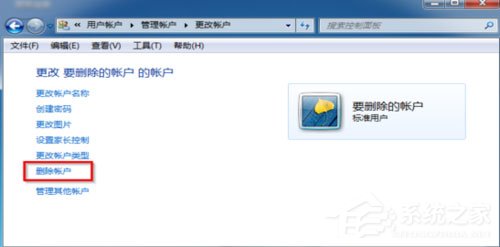
5、删除文件;
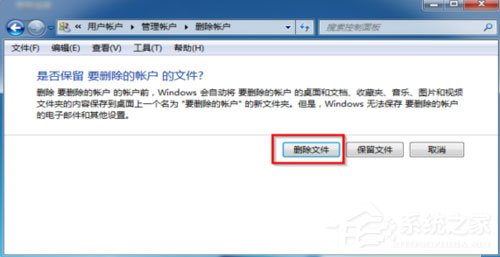
6、删除账户
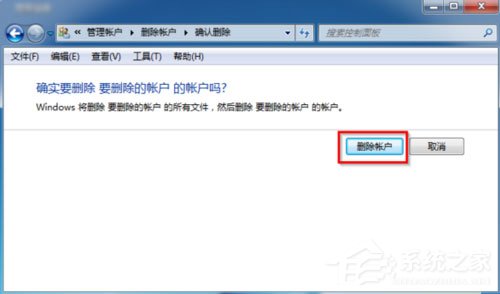
7、好了。
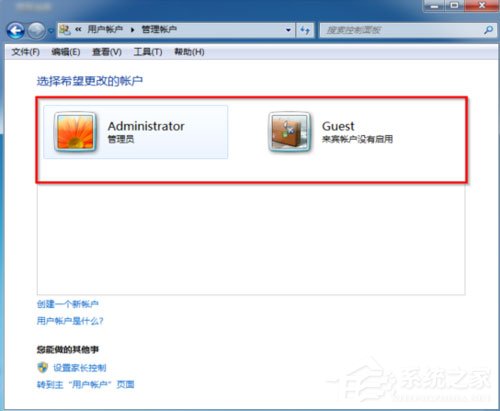
方法二:
1、右键“计算机”---》管理;
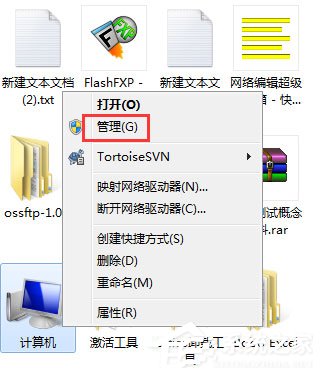
2、找到“用户”;
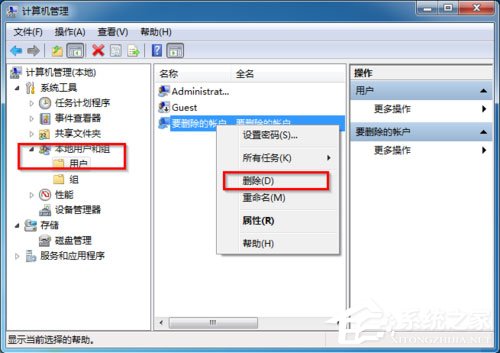
3、选择“删除”;

4、好了,删除成功了。
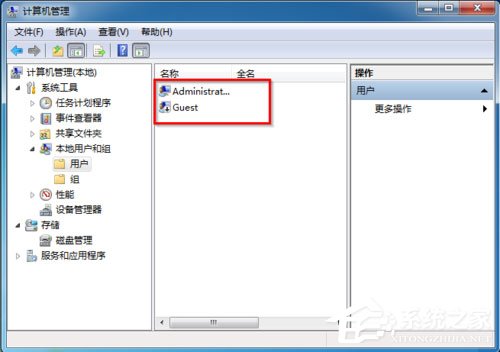
以上就是小编教给大家的Win7删除用户账户的具体方法,按照以上方法进行操作,就能轻松将不常用的用户账户删除掉了。
相关信息
-
-
2025/03/08
使用鹰王U启动PE解决UEFI安装Win7卡LOGO方法 -
2020/01/12
360安全卫士木马查杀后键盘鼠标无法使用的解决方法 -
2019/10/14
Win7系统IE11降级到IE8的图文详解
-
-
Win7文件夹选项不见了如何解决?
最近有Win7用户反映,文件夹选项不见了,怎么找都找不到,这让用户非常烦恼。文件夹选项可以设置很多文件相关的设置,文件夹选项不见了一般是系统设置了某些规则策略导致的。那么,Wi...
2018/08/10
-
Win7怎么删除用户账户?Win7删除用户账户的方法
最近有Win7用户反映,由于之前在电脑上创建了很多个用户账户,但由于有些账户并不常用到,所以想要删除掉,但又苦于不会,为此非常烦恼。那么,Win7怎么删除用户账户呢?接下来,小编就来教...
2018/08/10
系统教程栏目
栏目热门教程
人气教程排行
站长推荐
热门系统下载
- 1 MSDN我告诉你 Windows 10 1909 5版合1 64位 原版系统
- 2 MSDN我告诉你 Windows 7 64位 安装版 三版合一
- 3 MSDN我告诉你 Windows 10 22H2 5版合1 64位 原版系统
- 4 MSDN我告诉你 Windows 7 32位 安装版 三版合一
- 5 MSDN我告诉你 Windows 7 64位 安装版(支持intel&amd最新硬件)
- 6 MSDN我告诉你 Windows 10 21H2 企业版LTSC 64位 原版系统
- 7 MSDN我告诉你 Windows 10 21H2 5版合1 64位 原版系统
- 8 MSDN我告诉你 Windows 10 20H2 5版合1 64位 原版系统
- 9 MSDN我告诉你 Windows 8.1 64位 安装版
- 10 MSDN我告诉你 Windows 10 1809 企业版LTSC 64位 原版系统